Você quer ser capaz com um único arrastar e soltar ou um único clique para obter ou copiar na área de transferência o caminho de um arquivo ou uma pasta? Você não deseja enviar arquivos completos para seus colegas por e-mail, mas apenas um link para trabalhar nos mesmos documentos e não nas cópias? Então, Get File Path é o que você precisa. Get File Path permite que você copie para a área de transferência o caminho de um arquivo ou pasta que caiu, após a aplicação automática de várias transformações programáveis. Funciona com qualquer tipo de arquivo (aplicativos, documentos, pastas). Ele usa correspondência de padrões para copiar e transformar o nome e / ou o caminho e / ou o caminho da pasta pai do arquivo eliminado. Ele pode inserir automaticamente outros caracteres e tags durante a cópia, o que é útil para criar links, por exemplo. Ele lembra o último padrão usado. Ele pode resolver automaticamente aliases (arquivos e caminhos). Ele pode usar caminhos Unix e também caminhos do Mac. Pode copiar o resultado para a área de transferência ou para um campo de edição. Ele pode substituir automaticamente espaços em branco por% 20 nos caminhos. Pode automaticamente sair depois. Não precisa de nenhuma instalação que o torne muito fácil de usar. Está disponível em holandês, inglês, francês, alemão, italiano, espanhol e muitos outros idiomas.
O que há de novo
Versão 8.1:
- Uma recompilação completa foi feita para ser compatível com o High Sierra, e como Universal Binary para continuar sendo compatível com Macs antigos (PowerPC) e Macs recentes (Intel).
- "Como instalar isso?" O parágrafo da documentação foi atualizado para explicar como instalar e iniciar o aplicativo em particular no Mac OS 10.13 High Sierra:
No Mac OS 10.13 High Sierra, se você estiver lançando o Aplicativo pela primeira vez, o Mac OS 'GateKeeper (que você pode configurar nas "Preferências do Sistema") se recusará a iniciá-lo porque você não o baixou da Mac App Store (mas do nosso site). Neste caso, em vez de clicar duas vezes sobre ele, tudo o que você precisa fazer é clicar com o botão direito do mouse no ícone do aplicativo e, em seguida, selecionar o menu "Abrir". Aparecerá uma mensagem na qual você poderá confirmar que deseja iniciar o Aplicativo (mesmo que não tenha sido baixado da Mac App Store de um Desenvolvedor Identificado).
O que é novo na versão 8.0:
Versão 8.0:
- Uma recompilação completa foi feita para ser compatível com El Capitan e Sierra, e como Universal Binary para continuar sendo compatível com Macs antigos (PowerPC) e Macs recentes (Intel).
- "Como instalar isso?" O parágrafo da documentação foi atualizado para explicar como instalar e iniciar o Aplicativo em particular no Mac OS X 10.8 Leão da montanha, 10.9 Mavericks, 10.10 Yosemite, 10.11 El Capitan e 10.12 Sierra:
No Mac OS X 10.8 Leão da montanha, 10.9 Mavericks, 10.10 Yosemite, 10.11 El Capitan e 10.12 Sierra, se você estiver lançando o aplicativo pela primeira vez, talvez o GateKeeper do Mac OS X (que você pode configurar no "Sistema") Preferências ") se recusarão a iniciá-lo porque você não o baixou da Mac App Store (mas do nosso site). Neste caso, em vez de clicar duas vezes sobre ele, tudo o que você precisa fazer é clicar com o botão direito do mouse no ícone do aplicativo e, em seguida, selecionar o menu "Abrir". Aparecerá uma mensagem na qual você poderá confirmar que deseja iniciar o Aplicativo (mesmo que não tenha sido baixado da Mac App Store de um Desenvolvedor Identificado).
O que é novo na versão 7.0:
Versão 7.0:
- Uma recompilação completa foi feita para ser compatível com Mountain Lion, Mavericks e Yosemite.
- "Como instalar isso?" parágrafo da documentação foi atualizado para explicar como instalar e iniciar o aplicativo em particular no Mac OS X 10.8 Mountain Lion, 10.9 Mavericks e 10.10 Yosemite:
No Mac OS X 10.8 Mountain Lion, 10.9 Mavericks e 10.10 Yosemite, se você estiver lançando o Aplicativo pela primeira vez, talvez o GateKeeper do Mac OS X (que você pode configurar nas "Preferências do Sistema") se recuse a lançar porque você não fez o download da Mac App Store (mas do nosso site). Neste caso, em vez de clicar duas vezes sobre ele, tudo o que você precisa fazer é clicar com o botão direito do mouse no ícone do aplicativo e, em seguida, selecionar o menu "Abrir". Aparecerá uma mensagem na qual você poderá confirmar que deseja iniciar o Aplicativo (mesmo que não tenha sido baixado da Mac App Store de um Desenvolvedor Identificado).
NB: Não estamos distribuindo nossos aplicativos através da Mac App Store, porque a política de taxas da Apple na Mac App Store não é financeiramente respeitosa de desenvolvedores e pequenas e médias empresas.
é novo na versão 6.2:
Versão 6.2:
- O endereço do nosso site agora é "www.alphaomega-software.com".
- A janela About agora pode ser fechada mais rapidamente clicando nela.
- Um novo padrão para inserir quebras de linha no resultado foi adicionado.
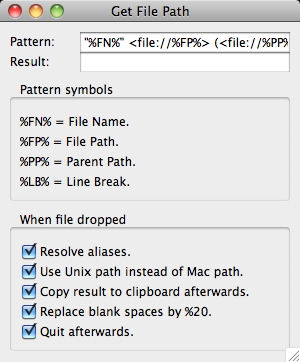
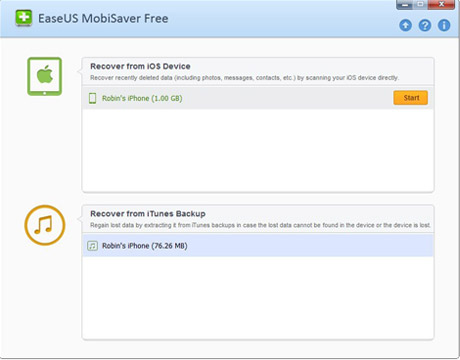

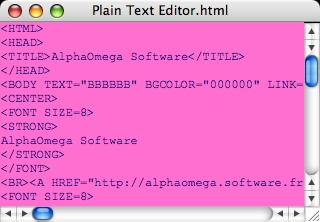
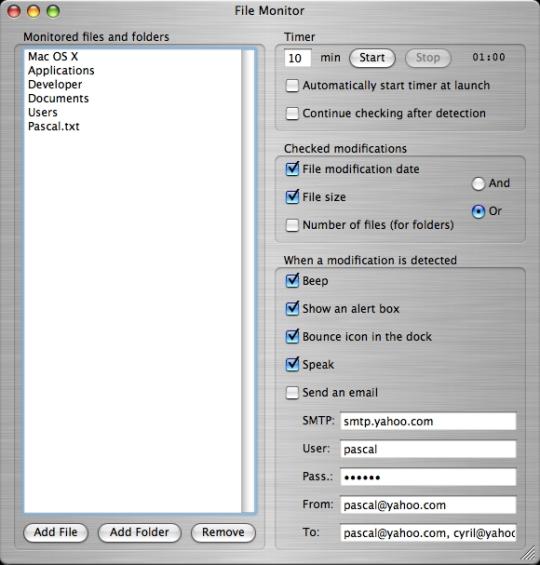
Comentários não encontrado